Word2013怎么合并多个文档?word2013合并多文档教程
Word2013怎么合并多个文档?很多用户表示,不知道如何将多文档整合成一个文档,针对这个问题,小编就给大家介绍word2013合并多文档教程。
1、用Word2013打开其中一篇文档,选中其它文档插入位置,然后切换到“插入”选项卡,单击“文本”组中“对象”里“文件中文字…”选项。

Word2013
2、此时会弹出一个“插入文件”对话框,我们在合适位置选中要插入Word文档,可以按住Ctrl键同时选中多个文档,然后单击“插入”按钮。

Word2013
3、返回Word,就能看到选中Word文档已经插入到指定位置了,如果上一步中同时选中了多个文档,那么,“插入文件”对话框里最上面文档会被最先合并。

Word2013
以上就是word2013合并多文档教程,获取实用知识分享请持续关注测试笔记。

 0
0 
 0
0 
 0
0 
 0
0 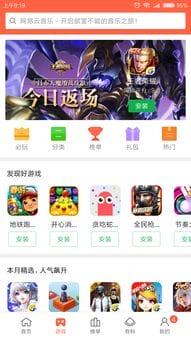
 0
0 
 0
0 
 0
0 
 0
0 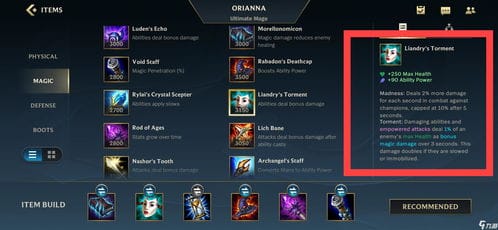
 0
0 
 0
0